文/邵云蛟
作为一个PPT发烧友,我也跟大家分享几款办公常用的神器,希望能提升大家的工作效率。
-------------------------------------------
好了,废话不多,开始正题。
先来介绍第一款神器。
做PPT时,我们经常需要用到图片,一张清晰出彩的图片可以为演示增分不少,而往往我们找到一张称心的图片,却发现分辨率过低,插入到PPT中变得模糊,着实令人懊恼。
所以,今天就跟大家分享第一个神器,PHOTOZOOM PRO,就是为解决这个痛点而生的。它的原理是利用插值算法来放大图片,让分辨率较低的图片可以变得很清晰。
这是软件界面:

给大家举个例子
比如我们要做一份关于长征的PPT,我们在网络上找好了一张素材图片:

但这张图只有113KB,插入到PPT中,肯定很小,拉大会变模糊,但我们又非常中意这张图,怎么办呢?
打开PHOTOZOOM PRO这个软件,在放大的尺寸中,你可以调整图片输出的大小,图片会变得很清晰。

然后说第二个神器。
这个神器是一款PPT压缩软件,名字叫做PPTMinimizer。
也许你会说,一款压缩软件有什么厉害的,我电脑上有好几款压缩软件呢!但
这个压缩软件的强大之处在于,专门压缩WORD和POWERPOINT文件,压缩率高到吓死人,最高可以达到98%。
什么意思?举个例子来说吧,一个100M的PPT文件,经过这个神器压缩过之后,会变成2M,你知道这是什么概念吗?
我做了个实验,源文件大小有41.5M:

压缩后变成了1,74M,我的天哪!

接下来说第三款神器。
这是一款
做PPT时常用的神奇插件,
来拓展PowerPoint软件自身难以实现的功能。
叫做NT插件,官方地址是:Nordri Tools——让PPT变得简单起来。

简单介绍这款插件吧,有几个功能真的很好用。
比如环形复制:

还有矩阵复制:

当然也可以翘起来:
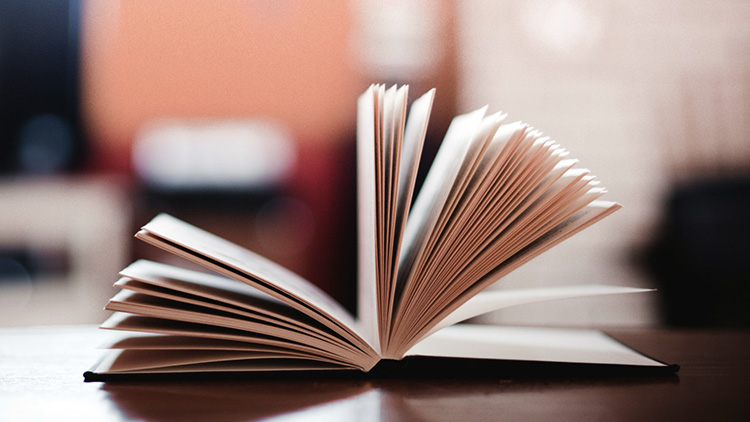
一键裁剪出相同尺寸的图片:

一键统一PPT中的字体和段落:

当然,还有很多了,比如一键删除所有动画效果,提供配色方案,导出为长图等等,你们自己安装后可以去一个个尝试。
最后说第四个神器。
这是一个文字云制作工具,
,是一个支持中文的文字云生成工具,操作简单,而且方便!不需要翻墙。
这是网站首页:

点击GET STARTED即可开始创建。
这是工作台:

操作很简单,不认识英语的可以翻译下,都是很基础的单词。
------------------------------------
再补充更新两个网站和两个微博吧:
第一个网站是office官方的模版网站,
这里面不仅有高质量且免费的PPT模版:

还有许多适配PPT页面的高清无码的素材图片:

当然,这么好的网站,也少不了word和excel模版咯:

说的够详细了吧!
有喜欢玩微博的朋友也可以关注officeplus官方的微博:
也可以关注秋叶的微博,里面有好多PPT相关的活动,因为会有很多人参与,思想碰撞能产生很多不同的启发,也可以关注下:
再说第二个网站:
这个是阿里巴巴图标素材库,里面的图标素材具有以下特点:数量大,种类全,可自由变换颜色,可选择PNG和AI两种格式。

比如我搜索一个【牛】的图标:

选择合适的:

这个网站找图标,简直棒极了!
----------------------------------
再更新一个找图片素材的网站吧。
坦白讲,这个网站真是我的大爱,爱到那种不舍得分享的地步,不过看到大家这么热情,就分享出来吧!
网址是:
这个网站真是为PPT配图的好去处,不仅图片质量高,还支持中文,更关键的一点是还免费,无版权。

给大家几个例子,比如我们搜索【学习】:

下载也很方便:

用这个网站为PPT找配图,远超百度N多倍!
----------------------------------------------
再来更新一个PPT遥控器工具。
大家都知道,当站在台上进行演讲时,需要根据演讲的节奏来配合着去翻页,一些专业的舞台都会配备PPT翻页笔,大概也就是几十块钱。
但,更多的场合是不会配这个翻页笔的,也就是说,演讲者需要通过鼠标或键盘自行翻页,这就不爽了,那么有没有一款软件可以解决这个问题呢?肯定是有的。
而且这样的软件很多,我曾经搜集过网上很多的工具,但体验都不是很好,没有较大的创新,知道我遇到了百度做的一款翻页工具——PPT遥控器,我顿时觉得,这才是我真正想要的工具,棒极了。
网址是:

这款软件之所以有亮点,
是因为它只需要在电脑端下载即可,
手机上不用再一次下载(市场上其他同类软件需要下载两个客户端)。
当你在电脑下载之后,打开软件,提示你用手机扫码
扫码后,即可使用:

虽然百度作恶多端,但是这款软件还是很不错的,操作简单,体验也相当不错。
经微信好友李俊告知,又得到神器一枚,
名字叫做图片组合。
顾名思义,这款软件就是可以轻松将很多图片拼接在一起的一个神器。
不知道你是否看到过这样的PPT:

或是这样的PPT:

按照传统的方式,在一页PPT中整齐地拼接这么多的图片,并且尺寸相同,真的是一件很困难的事情。不信的可以尝试下(由于我曾为多家科技企业做过发布会PPT文件,多次碰到过这样的事情,真的不是件容易的事情)。
但如果你有了这款神器——图片组合,那么这个问题就迎刃而解了。
打开软件界面,会提示你选择相应模版:


选择了模版,会进入这样的界面,你可以对任何参数进行自由调整:

操作很简单,认识汉字就能完成相应图片组合。
最后附上好友李俊做的一张案例:

转自:http://weibo.com/ttarticle/p/show?id=2309403976620330367409
来源:https://www.cnblogs.com/wangduo/p/5510041.html